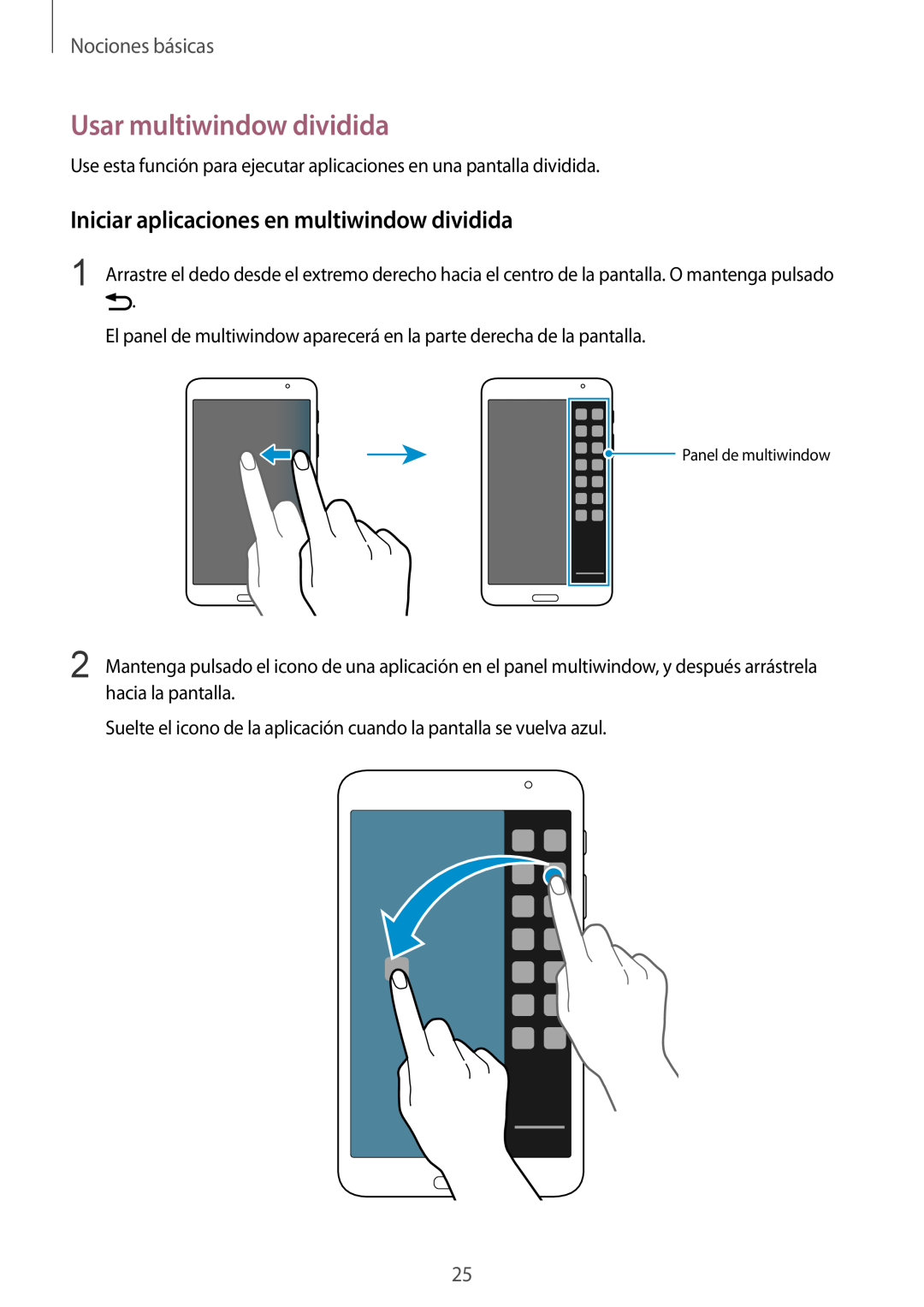Nociones básicas
Usar multiwindow dividida
Use esta función para ejecutar aplicaciones en una pantalla dividida.
Iniciar aplicaciones en multiwindow dividida
1 Arrastre el dedo desde el extremo derecho hacia el centro de la pantalla. O mantenga pulsado
![]() .
.
El panel de multiwindow aparecerá en la parte derecha de la pantalla.
Panel de multiwindow |
2 Mantenga pulsado el icono de una aplicación en el panel multiwindow, y después arrástrela hacia la pantalla.
Suelte el icono de la aplicación cuando la pantalla se vuelva azul.
25